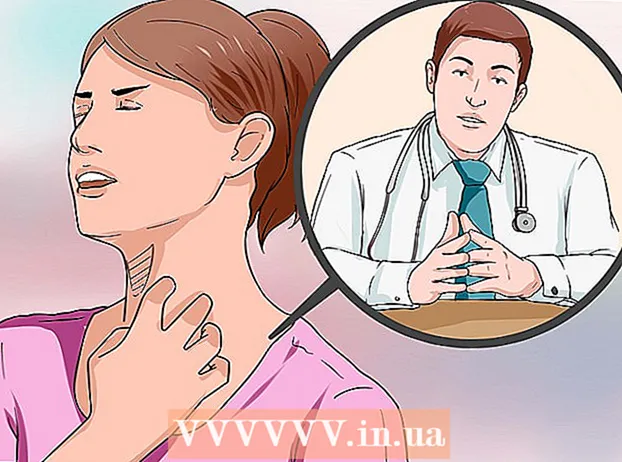著者:
Virginia Floyd
作成日:
9 Aug. 2021
更新日:
22 六月 2024

コンテンツ
この記事では、最も一般的なブラウザでソースコード、つまりWebページのプログラミング言語を表示する方法を学習します。モバイル版のブラウザ(モバイル版のSafariを除く)では、ページのソースコードを表示できないことに注意してください。
ステップ
方法1/2:Chrome、Firefox、Edge、およびInternet Explorer
 1 Webブラウザを開きます。 ソースコードを表示するプロセスは、Chrome、Firefox、Microsoft Edge、およびInternetExplorerで同じです。
1 Webブラウザを開きます。 ソースコードを表示するプロセスは、Chrome、Firefox、Microsoft Edge、およびInternetExplorerで同じです。  2 Webページを開きます。 つまり、ソースコードを表示するページに移動します。
2 Webページを開きます。 つまり、ソースコードを表示するページに移動します。 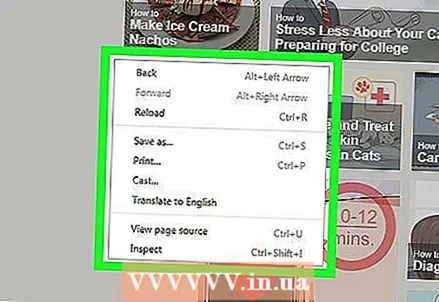 3 ページを右クリックします。 Macコンピュータを使用していて、マウスボタンが1つしかない場合は、を押し続けます コントロール 左クリックします。トラックパッド付きのラップトップをお持ちの場合は、2本の指でクリックします。コンテキストメニューが開きます。
3 ページを右クリックします。 Macコンピュータを使用していて、マウスボタンが1つしかない場合は、を押し続けます コントロール 左クリックします。トラックパッド付きのラップトップをお持ちの場合は、2本の指でクリックします。コンテキストメニューが開きます。 - リンクや写真を右クリックしないでください。別のメニューが開きます。
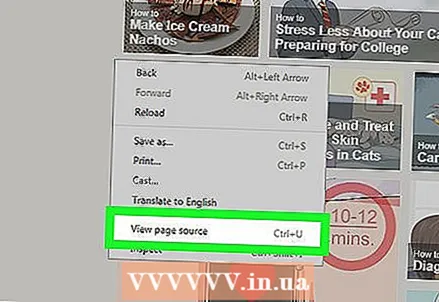 4 クリック ページコードを表示 また ページのソースコード. ページのソースコードは、新しいウィンドウまたは現在のウィンドウの下部に表示されます。
4 クリック ページコードを表示 また ページのソースコード. ページのソースコードは、新しいウィンドウまたは現在のウィンドウの下部に表示されます。 - Chromeでは、[ページソースの表示]、[Firefox]の[ページソース]、[Edge]、[InternetExplorer]の[コードの表示]をクリックします。
- クリックすることもできます NS+U (Windows)または ⌥オプション+⌘コマンド+U (Mac OS X)ソースコードを表示します。
方法2/2:Safari
 1 Safariを開きます。 このブラウザには青いコンパスアイコンがあります。
1 Safariを開きます。 このブラウザには青いコンパスアイコンがあります。  2 クリック サファリ. メニューバーの左上にあります。ドロップダウンメニューが開きます。
2 クリック サファリ. メニューバーの左上にあります。ドロップダウンメニューが開きます。  3 クリック 設定. ドロップダウンメニューの真ん中にあります。
3 クリック 設定. ドロップダウンメニューの真ん中にあります。  4 タブをクリックします アドオン. これは、[設定]ウィンドウの右上隅にあります。
4 タブをクリックします アドオン. これは、[設定]ウィンドウの右上隅にあります。 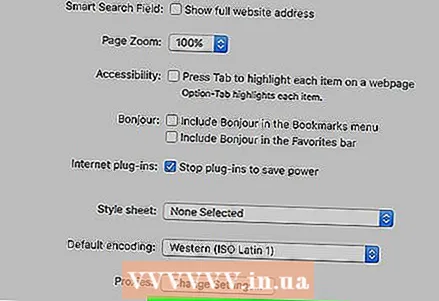 5 「メニューバーに現像メニューを表示する」の横にあるチェックボックスをオンにします。 [設定]ウィンドウの下部にあります。メニューバーに[現像]メニューが表示されます。
5 「メニューバーに現像メニューを表示する」の横にあるチェックボックスをオンにします。 [設定]ウィンドウの下部にあります。メニューバーに[現像]メニューが表示されます。  6 Webページを開きます。 つまり、ソースコードを表示するページに移動します。
6 Webページを開きます。 つまり、ソースコードを表示するページに移動します。 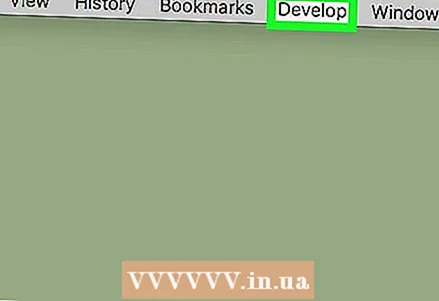 7 クリック 開発. このメニューは、メニューバーの[ウィンドウ]メニューの左側にあります。
7 クリック 開発. このメニューは、メニューバーの[ウィンドウ]メニューの左側にあります。  8 クリック ページのプログラムコードを表示する . ドロップダウンメニューの下部にあります。 SafariウィンドウにWebページのソースコードが表示されます。
8 クリック ページのプログラムコードを表示する . ドロップダウンメニューの下部にあります。 SafariウィンドウにWebページのソースコードが表示されます。 - クリックすることもできます ⌥オプション+⌘コマンド+Uソースコードを表示します。
チップ
- モバイル版のブラウザでは、ページのソースコードを表示できません。これは、iPhoneまたはiPadでブックマークしてソースコードを表示できるSafariには適用されません。
警告
- Webページのソースコードを表示していると思われるサードパーティのアプリケーションをダウンロードしないことをお勧めします。